首页 > google浏览器插件同步失败怎么办
google浏览器插件同步失败怎么办
来源:Chrome浏览器官网时间:2025-04-16
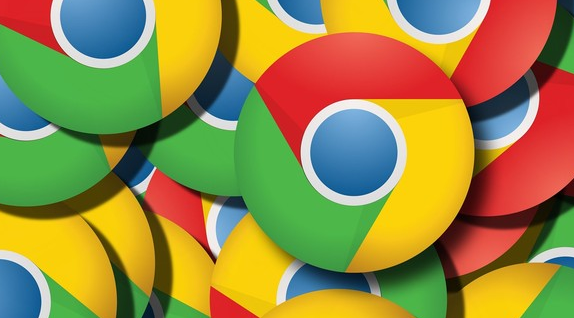
1. 检查网络连接:确保您的设备已正常连接到互联网,并且网络稳定。不稳定或中断的网络可能导致同步失败。您可以尝试打开其他网站或应用,检查网络连接是否正常。
2. 确认账号登录状态:在 Google 浏览器中,点击浏览器右上角的头像图标,确认您已使用正确的 Google 账号登录。如果未登录或登录的账号不正确,可能会导致插件同步问题。
3. 检查同步设置:点击浏览器右上角的三个点图标,选择“设置”。在设置页面中,找到“同步和 Google 服务”选项,确保“同步”功能已开启,并检查是否勾选了“扩展程序”这一项。如果没有勾选,同步功能将无法包括插件。
4. 更新浏览器版本:旧版本的浏览器可能存在与插件不兼容的问题。点击浏览器右上角的三个点图标,选择“帮助”,然后选择“关于 Google Chrome”,浏览器将自动检查更新。如果有可用更新,请按照提示进行更新操作。
5. 重新安装插件:如果以上方法均无效,可以尝试卸载并重新安装出现问题的插件。在浏览器中,点击右上角的三个点图标,选择“更多工具”,然后选择“扩展程序”。找到需要卸载的插件,点击“移除”按钮将其卸载。之后,您可以重新访问 Chrome 网上应用店,搜索并安装该插件。
6. 清除缓存和 Cookie:过多的缓存和 Cookie 可能会干扰插件的正常运行和同步。点击浏览器右上角的三个点图标,选择“更多工具”,然后选择“清除浏览数据”。在弹出的窗口中,选择要清除的内容(如缓存、Cookie 等),然后点击“清除数据”按钮。
7. 检查插件兼容性:某些插件可能与特定版本的浏览器或其他插件存在兼容性问题。您可以查看插件的官方文档或支持页面,了解是否有已知的兼容性问题以及解决方法。
通过以上步骤,通常可以解决 Google 浏览器插件同步失败的问题。如果问题仍然存在,建议您联系插件开发者或 Google 支持团队,寻求进一步的帮助。
谷歌浏览器下载安装后可对下载包进行校验和安全防护,确保文件完整性与安全性。教程详细介绍操作步骤、校验方法及防护策略,保障浏览器使用安全。
2025-12-10
谷歌浏览器支持书签备份与恢复功能,帮助用户防止数据丢失。教程分享操作步骤,确保书签数据安全。
2025-12-15
google浏览器电脑版下载安装操作简便,技巧与经验分享可帮助用户优化配置并提升使用的稳定性。
2025-12-27
google Chrome浏览器离线安装包可快速获取并使用,用户可在无网络环境下完成部署,实现浏览器灵活安装和稳定运行。
2025-12-28
Chrome浏览器扩展插件安全更新至关重要。本案例展示具体操作方法和优化技巧,帮助用户保证插件安全使用,提高浏览器稳定性和操作便捷性。
2025-12-16
谷歌浏览器便携版跨平台安装操作方法分享,结合实用技巧,帮助用户在Windows和Mac系统中顺利部署浏览器。
2025-12-26
Chrome浏览器提供扩展插件冲突检测操作,通过下载安装后的设置检查插件兼容性,保障浏览器运行稳定,提高功能扩展效率。
2025-12-24
谷歌浏览器提供网页翻译功能高效优化,用户可快速翻译不同语言网页,实现多语言访问便捷,提升国际化浏览体验和信息获取效率。
2026-01-05
Google Chrome浏览器初次安装容易忽略的设置已整理。文章提供操作注意事项,帮助用户快速完成设置,提高浏览器使用体验。
2025-12-31
分享Google浏览器插件管理及自动更新技巧,帮助用户合理维护插件,保障浏览器稳定运行。
2025-12-07

